Categorizar casos
A categorização de casos permite-lhe identificar os casos que estão concluídos, em execução, bloqueados e com importação incompleta. Em seguida, pode utilizar estas categorias em métricas personalizadas.
As categorias de casos são divididas em dois grupos:
Exclusivo (Concluído, Em Execução e Bloqueado)
Sinalizadores de casos (Importado incompletamente)
Um caso só pode ser colocado numa de três categorias: Concluído, Em execução ou Bloqueado. O sinalizador Importado incompletamente pode ser aplicado a qualquer caso, independentemente da sua categoria. Por exemplo, um caso pode estar Em execução e Importado incompletamente.
Criar regras de categorização
Defina regras no modo simples ou avançado. Qualquer regra que definir no modo simples passa para o modo avançado. Altere os modos ao ativar ou desativa o Modo avançado.
Em seguida, segue-se um exemplo do modo simples, que aparece quando o Modo avançado está desativado.

Nota
Passar do modo avançado para o modo simples repõe as regras para os valores predefinido.
Entre no ecrã Categorização de casos a partir de qualquer localização com a seleção Contexto do processo.
No ecrã Processos: selecione Contexto do processo.
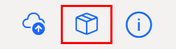
A partir de qualquer outro ecrã na aplicação de ambiente de trabalho Power Automate Process Mining: na barra de menus no canto superior direito, selecione Contexto do processo.
Defina regras para categorizar casos conforme indicado nas secções seguintes.
Selecione Guardar.
Categorizar casos como Concluídos
Inicialmente, todos os casos são categorizados como Concluído. Desative Modo avançado para continuar em modo simples.
Selecione as atividades que são atividades de finalização. Os casos que terminam numa destas atividades são considerados Concluídos.
Utilizar o modo simples
No modo simples, selecione uma atividade (ou várias atividades) no separador Lista. Em alternativa, procure uma atividade no campo Procurar nos valores dos atributos e, em seguida selecione-a. Também pode selecionar o separador Expressão e utilize o menu pendente de comparação e o campo de valor para definir uma atividade em termos de uma expressão.
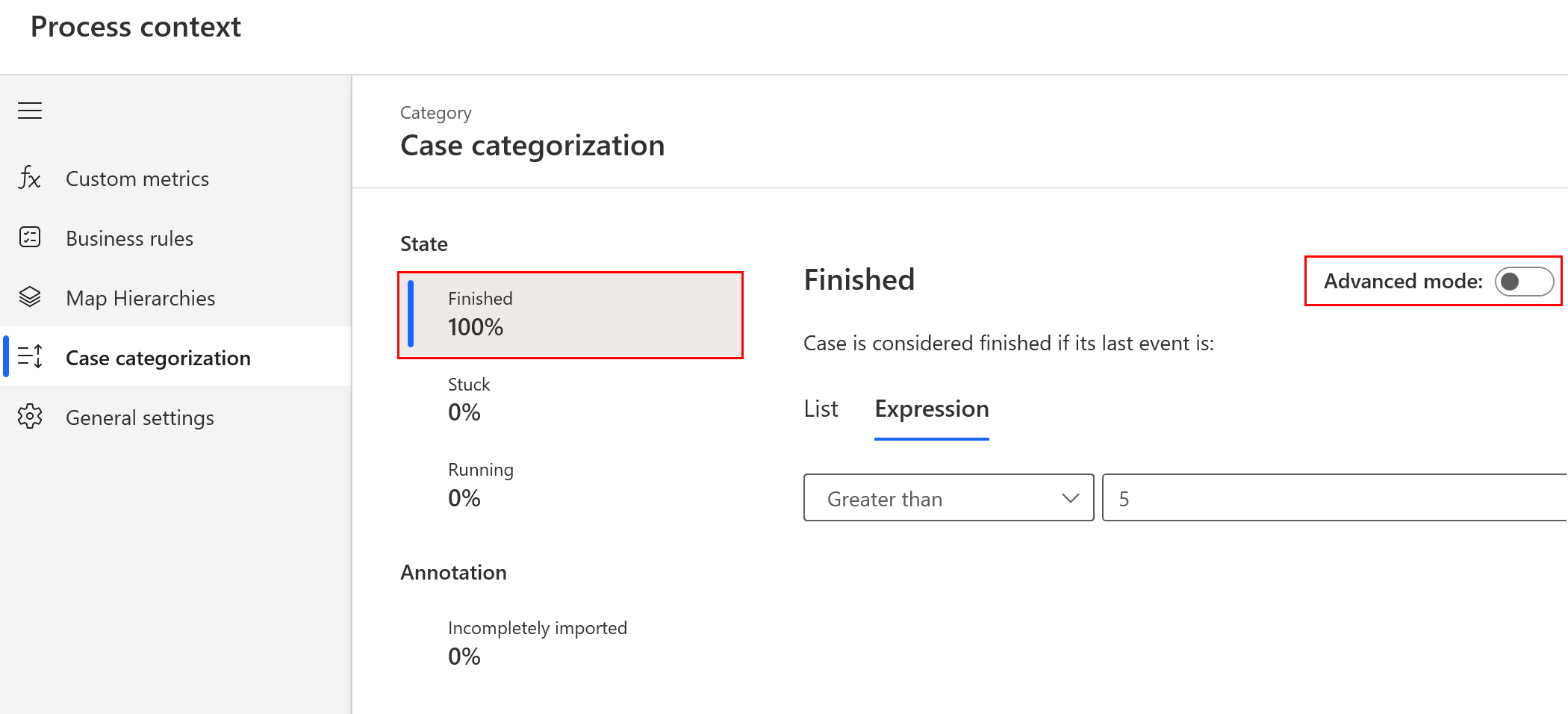
Utilizar o modo avançado
Quando o Modo avançado estiver ativado, terá mais opções:
Selecione um filtro no menu pendente Adicionar filtro para especificar os atributos que definem uma atividade de conclusão ou utilizam qualquer combinação de filtros.
Remova todos os filtros.
Utilize os filtros de importação e exportação ao selecionar (...).
Ativar ou desativar filtros individuais.
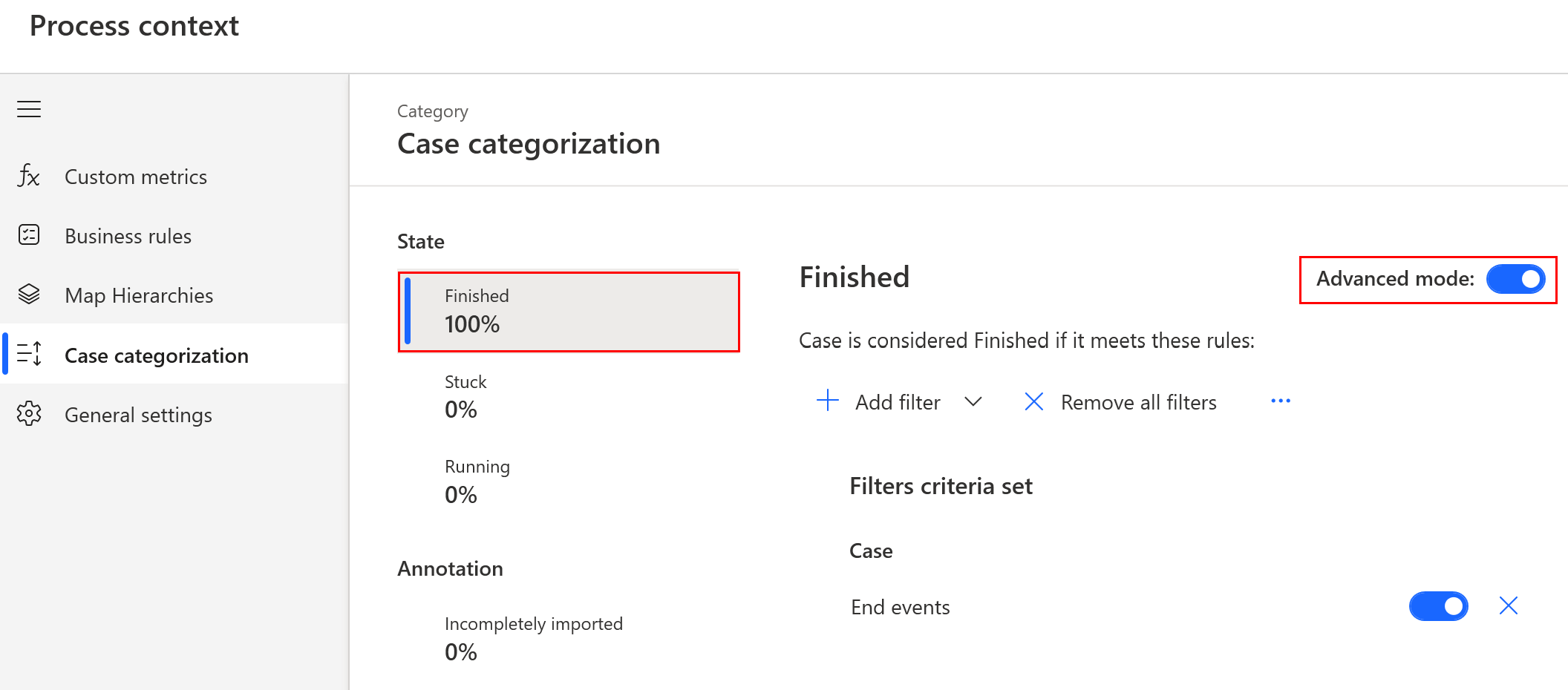
Categorizar casos como Bloqueados
Os casos que não estão Concluídos são considerados Bloqueados ou Em execução. Para os distinguir, pode definir quando o caso é considerado Bloqueado. Se um caso não estiver Concluído e a hora entre a última atividade no caso e a data que seleciona exceder o valor de tempo, o caso é considerado Bloqueado.
No modo simples, selecione Bloqueado.
Introduza ou selecione uma data, ou selecione o último evento no conjunto de dados.
Introduza um valor de tempo.
Quando o Modo avançado estiver ativado, terá mais opções:
Selecione um filtro no menu pendente Adicionar filtro para especificar os atributos que definem um caso como Bloqueado.
Utilize o filtro de importação e exportação ao selecionar (...).
Categorizar casos como Em execução
Os casos que não estão Concluídos ou Bloqueados são considerados Em execução.
O caso é avaliado em sequência. Se satisfizer as condições para Concluído, a categorização para aqui. Caso contrário, a aplicação verifica as condições para Bloqueado. Se essas condições também forem falsas, categoriza o caso como Em Execução.
Categorizar os casos sinalizados como Importado incompletamente
Os casos que não começam onde devem são sinalizados como Importado incompletamente. Isto pode ocorrer quando a exportação da origem de dados original divide o caso a meio e inclui apenas a última parte das atividades do caso.
Para limpar o sinalizador Importado incompletamente , selecione as atividades que estão atividades iniciais.
No modo simples, selecione uma atividade (ou várias atividades) no separador Lista. Em alternativa, procure uma atividade no campo Procurar nos valores dos atributos e, em seguida selecione-a. Também pode selecionar o separador Expressão e utilize o menu pendente de comparação e o campo de valor para definir uma atividade em termos de uma expressão.
Quando o Modo avançado estiver ativado, terá mais opções:
Selecione um filtro no menu pendente Adicionar filtro. Pode utilizar qualquer combinação de filtros.
Remova todos os filtros.
Utilize os filtros de importação e exportação ao selecionar (...).
Ativar ou desativar filtros individuais.
Utilizar categorias de casos
Depois de categorizar o caso, cada categoria tem a sua própria função nas métricas personalizadas, devolvendo Verdadeiro ou Falso para cada caso:
- ISFINISHED()
- ISSTUCK()
- ISRUNNING()
- ISINCOMPLETEIMPORT()